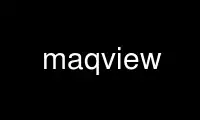
This is the command maqview that can be run in the OnWorks free hosting provider using one of our multiple free online workstations such as Ubuntu Online, Fedora Online, Windows online emulator or MAC OS online emulator
PROGRAM:
NAME
Maqview - Maq alignment indexer and viewer
SYNOPSIS
maqindex -i|-v|-b [-c in.cns] in.map [chr[:start[-end]] [...]]
maqview [-c in.cns] in.map
DESCRIPTION
Maqview is a set of programs that achieves fast random access to the alignment file
generated by `maq map', and displays the alignment with a nice GUI (Graphical User
Interface). It is highly efficient in speed, memory and disk usage. Maqview is based on
OpenGL and is known to work on both Mac OS X and Linux. Porting to Windows is in principle
easy.
maqindex
maqindex -i|-v|-b [-c in.cns] in.map [chr[:start[-end]] [...]]
-i Index the alignment file
-v Print the alignment in the specified region in the `maq mapview' format
-b Dump the alignment in the specified region in the binary .map format
-c FILE Index the Maq consensus file for viewing in maqview at the same time
Program maqindex indexes a maq alignment file in.map or quickly retrieves all the reads in
one or multiple regions. One of -i, -v and -b must be used. For -v or -b, at least one
region like `chrX', `chrX:1000' or `chrX:1,000-2,000' must be specified. Multiple regions
are allowed.
maqview
maqview [-c in.cns] in.map
-c FILE The Maq consensus file
Program maqview displays the read alignment in a graphical window. When in.cns is
specified, the top sequence is the reference, followed by the Maq consensus sequence;
otherwise, the majority-rule consensus will be calculated.
Maqview has two views: sequence view and box view. In the sequence view, read sequences
will be printed on the screen. Darker bases indicate lower base qualities and red ones
show the differences in comparison to the reference if in.cns is specified or to the
majority-rule consensus if not. In the box view, different types of nucleotides are
represented as colour boxes with green for A, cyan for C, orange for G, red for T and dark
gray for N. The saturation of colours indicates the base qualities and the thickness lines
of reads shows the mapping qualities of read alignments. Zooming in/out is supported only
in the box view. In both views, the status bar at the bottom of the window will show some
information about the key touches, and read names and base qualities pointed by the mouse.
Navigating the alignment is accomplished by vaious key bindings.
· Key bindings:
? Display help
<Esc> Exit
<F1> Sequence view
<F2> Box view
p Switch to the previous reference sequence
n Switch to the next reference sequence
r Refresh
<digits> <Enter> Move to the position pointed by <digits>
h / <Left> Move left by one base
l / <Right> Move right by one base
k / <Up> Move up by one line
j / <Down> Move down by one line
> Move to the next read
< Move to the previous read
g / <Home> Move to the beginning of the current reference
G / <End> Move to the end of the current reference
u / <PageUp> Move left by one page
<Space>/<PageDn> Move right by one page
<Shift> <Arrow> Move by 100 bases
<Ctrl> <Arrow> Move by 1000 bases
<Ctrl> + Add a new view
<Ctrl> - Remove the current view
<Enter> Toggle on/off right auto-scrolling
^b Toggle on/off left auto-scrolling
+ Zoom in
- Zoom out
0 Zoom to the default scale
q Toggle show/hide mapping qualities
e Toggle display SE/PE mapping qualities
o Open a new alignment file
· Enter an integer and then press <Enter> to jump to the required position.
· Enter an integer and then press a key other than <Enter> to speed up scrolling by the
specified factor.
· Left click and drag the yellow cross in the square to move along the sequence. Right
click the reference to highlight a column.
Use maqview online using onworks.net services
